原文:https://www.cnblogs.com/chuankang/p/9474591.html
docker发布dotnet core简单流程
照着步骤来基本没错 但是有几个要注意的地方:
vs2019创建基于.net core 2.2的项目,Dockerfile 文件要移动到解决方案的根目录
docker下载花了很多时间 慢得要死 不知道是不是买的服务器问题
中间还配置了docker的下载地址还是啥的 用来加速 感觉没啥用 就没写上来,之后再补充把
具体的步骤:
1、安装docker
sudo yum install docker
2、启动docker
systemctl start docker.service
3、配置开机启动
systemctl enable docker.service
4、查看docker版本信息
docker version
5、vs2019创建基于.net core 2.2的项目
然后再创建 Dockerfile
步骤:
在项目上右键 => 添加 => Docker支持
就会在项目的跟目录生一个文件Dockerfile(注意:该文件无后缀名)
这个文件创建好后,把他移动到解决方案的根目录(和项目文件夹同级目录)
6、上传整个解决方案到linux系统上
我的环境:
本地电脑:win7 64位
VS2019
服务器环境:CentOS 7.6 64位(腾讯的)
在Linux上创建文件夹:
下载地址:http://www.zdfans.com/html/31043.html
百度网盘(密钥:w2lv):https://pan.baidu.com/s/1EI3ADscMDQhxJlCgGD5YDA
用的Xshell6,登录linux服务器,用webshell的方式也行。
登录的地IP址是公网IP,其它的大致看一下界面应该都会,主要是我也忘了。
我在 /home 下面创建了一个目录 website,路径:/home/website/
命令:
cd /
ls
cd home
mkdir website
ls
在windows上,上传文件到linux:
原文:https://blog.csdn.net/sgmcumt/article/details/79135395
1、下载软件。地址:https://www.chiark.greenend.org.uk/~sgtatham/putty/latest.html
2、安装后的位置(我的环境是 win7 64位):C:\Program Files\PuTTY
3、运行cmd(开始菜单选择运行 或者 windows徽标键+R),
输入:cd C:\Program Files\PuTTY
4、上传一个目录
pscp -r e:/WebApplication5 [email protected]:/home/website
在linux系统中查看文件是否已上传:
在Xshell6中,输入命令如下:
cd /home/website/WebApplication5
ls
7、在linux中,执行命令,生成镜像。
1、进入目录 WebApplication5
cd /home/website/WebApplication5
2、执行命令
sudo docker build -t demo-netcore .
注意:最后的 空格 后面有一个“.”
这条语句最后一个字符是 “点” 不要看漏了!!
8、查看生成的镜像
之前生成的镜像名字是:demo-netcore
命令:
sudo docker images
9、运行docker容器
sudo docker run --name democore -d -p 54907:80 demo-netcore
10、外网访问
因为运行docker容器的时候 进行了 端口映射 所以外部访问端口 为 54907
比如我的访问地址就是这个:http://106.54.92.81:54907/
一些截图:
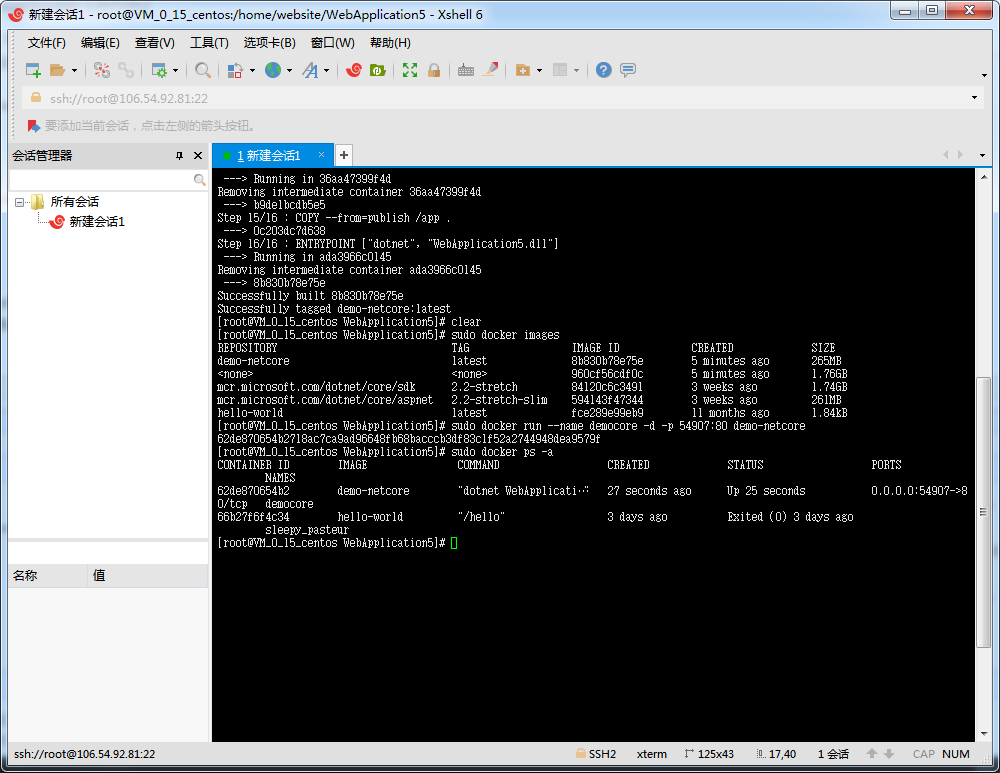
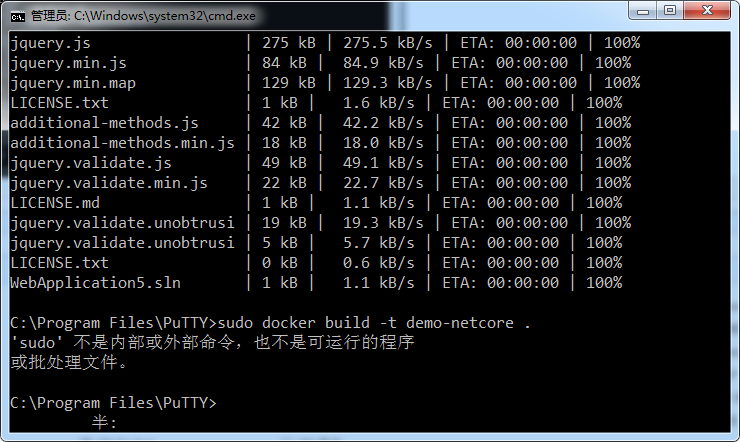
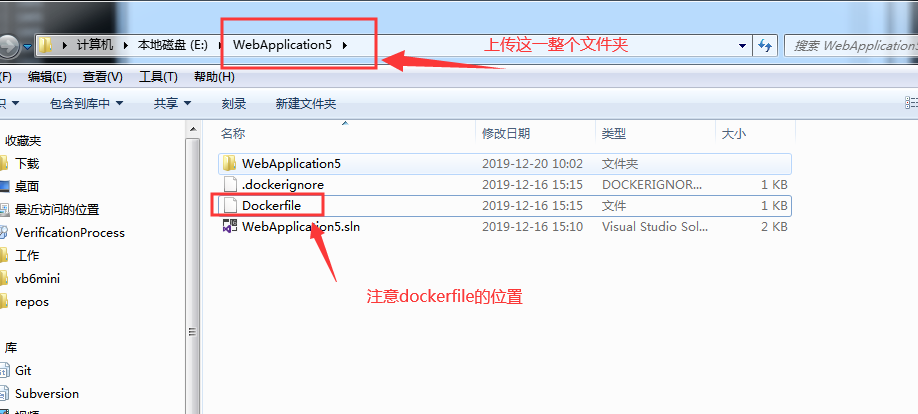
我把腾讯服务器的系统装过,再重新走下流程试试